Ketika kamu terjun ke dunia pengeditan video, bahan mentah yang tepat sangat penting. Dalam tutorial ini, kamu akan belajar cara mendapatkan bahan mentah berkualitas tinggi untuk membuat video kamu sendiri di DaVinci Resolve. Saya telah menyiapkan beberapa data untukmu, agar kamu dapat menerapkan teknik-teknik yang saya perkenalkan dalam kursus ini secara realistis, bahkan jika kamu belum memiliki rekaman sendiri.
Temuan Utama
- Anda dapat menggunakan bahan mentah yang disediakan untuk mengumpulkan pengalaman praktis.
- Kecepatan dan kapasitas hard drive Anda sangat penting untuk pengeditan video yang lancar.
- Membuat file proxy dapat meningkatkan kinerja saat pengeditan, terutama di sistem yang kurang bertenaga.
Panduan Langkah-demi-Langkah
1. Unduh Bahan Mentah
Mulailah dengan mendapatkan bahan mentah yang telah saya siapkan untuk kursus ini. Anda akan menemukan berbagai video yang dapat Anda gunakan untuk berlatih. Penting untuk membangun fondasi agar benar-benar memahami teknik pengeditan video. Anda dapat menyimpan materi ini di hard drive Anda sendiri dan mulai mengedit.
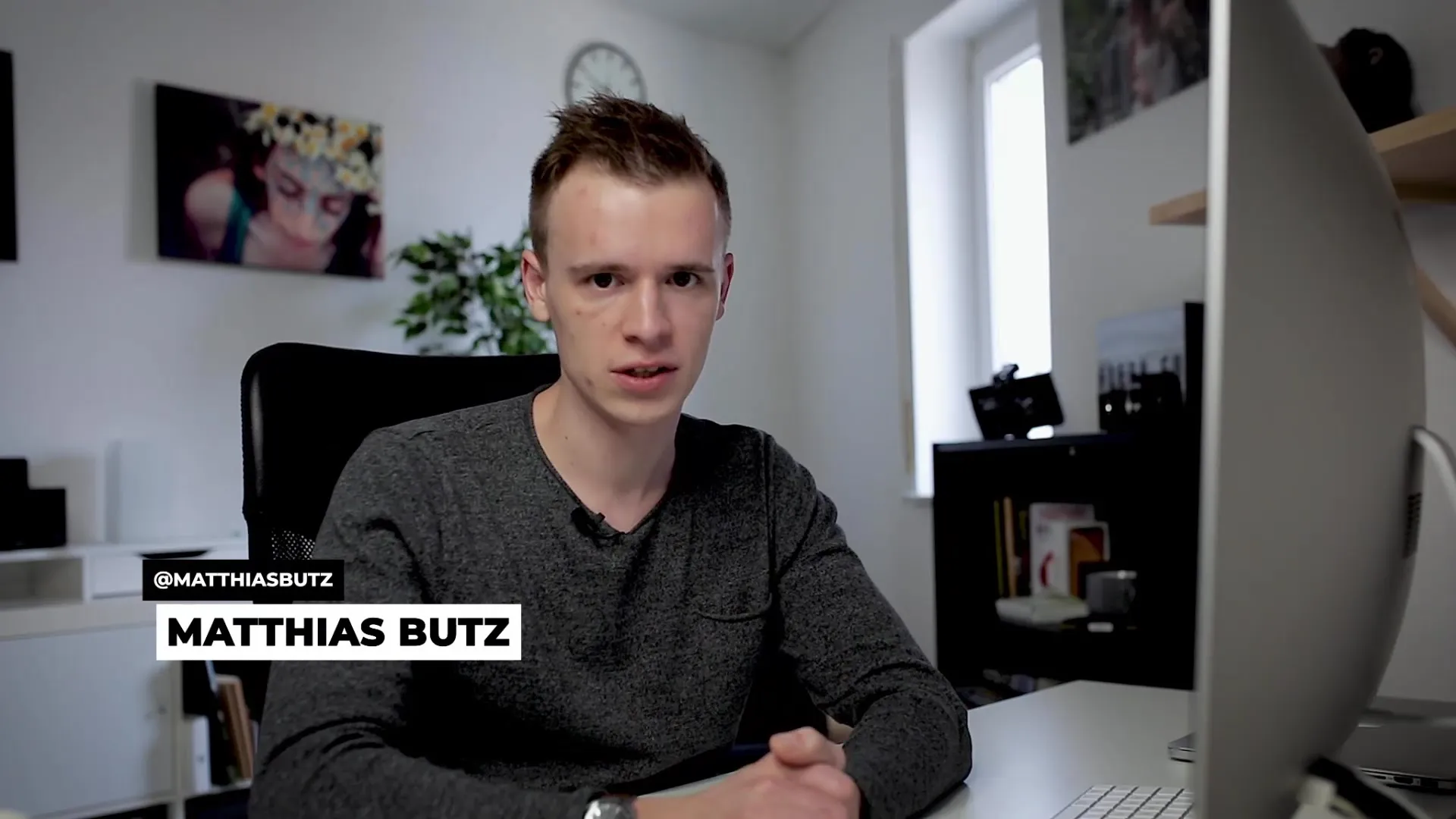
2. Periksa Kecepatan Hard Drive Anda
Sebelum memulai pengeditan, pastikan bahwa hard drive Anda cukup cepat untuk memproses bahan mentah dengan lancar. Anda dapat menggunakan Disk Speed Test dari Blackmagic untuk tujuan ini. Perangkat lunak ini membantu Anda memeriksa apakah SSD internal Anda atau hard drive eksternal cukup cepat untuk memproses materi video.
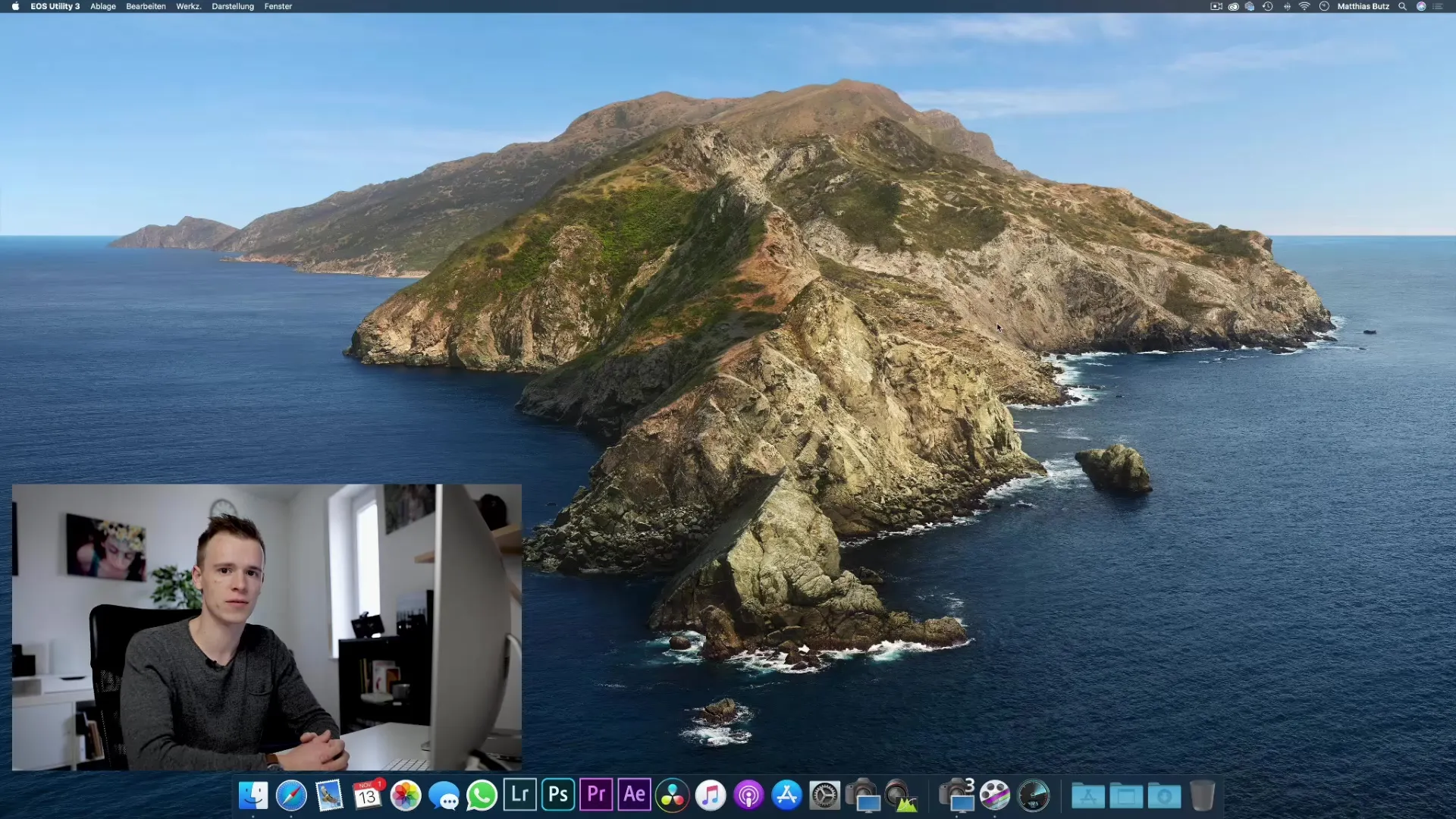
3. Uji Kecepatan Baca dan Tulis
Jalankan Disk Speed Test dan pilih hard drive yang ingin Anda uji. Perhatikan kecepatan baca dan tulis. Untuk pengeditan video, kecepatan minimal 130 MB/s atau lebih disarankan agar dapat bekerja tanpa lag.
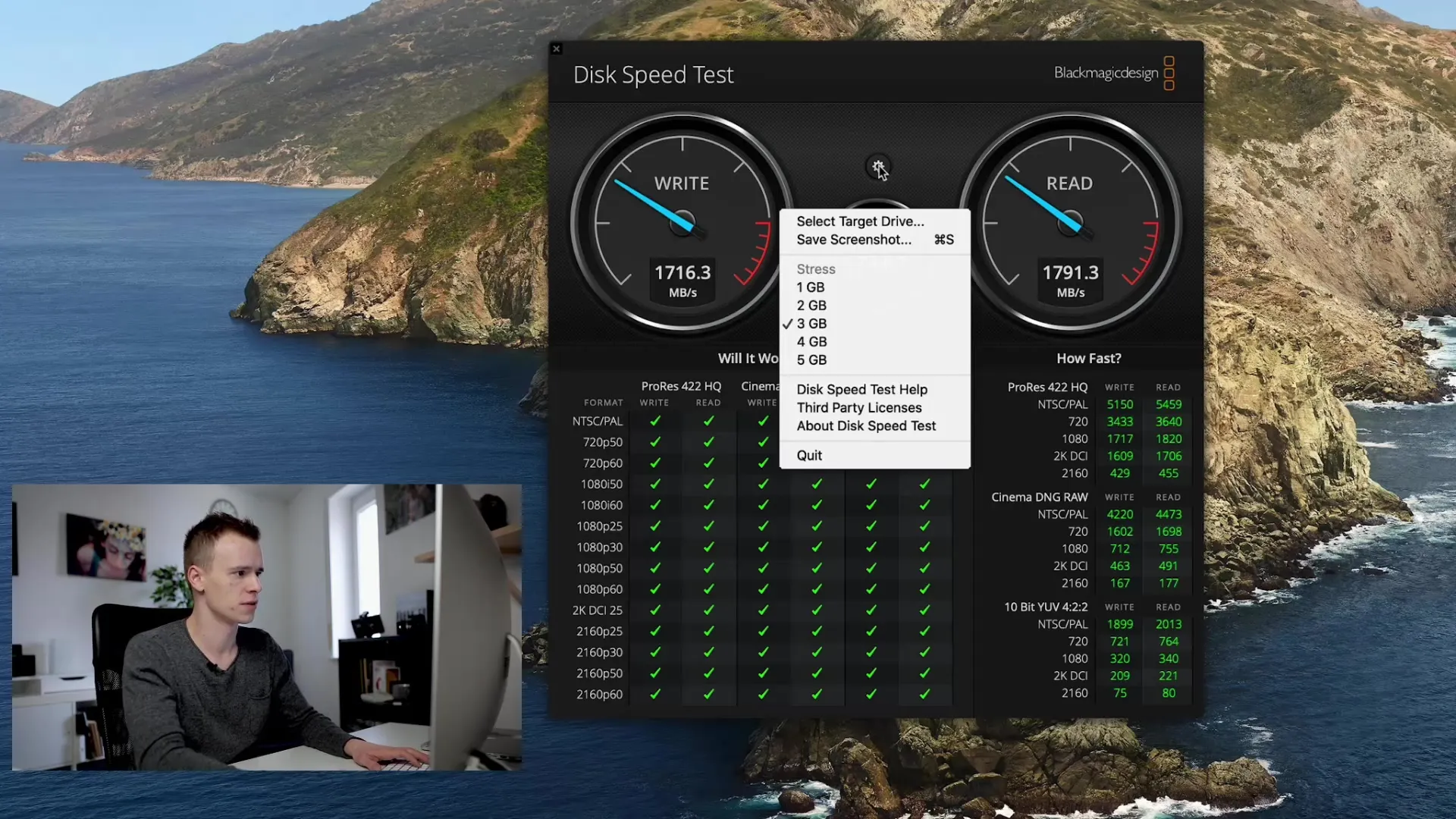
4. Hard Drive Eksternal dan Penggunaannya
Jika hard drive internal Anda tidak memiliki ruang atau kecepatan yang cukup, Anda dapat menggunakan hard drive Thunderbolt eksternal. Meskipun ini lebih lambat dibandingkan SSD internal, mereka masih cocok untuk proyek video tertentu. Lakukan sekali lagi pengujian kecepatan pada hard drive ini untuk memastikan bahwa ia memenuhi kebutuhan Anda.
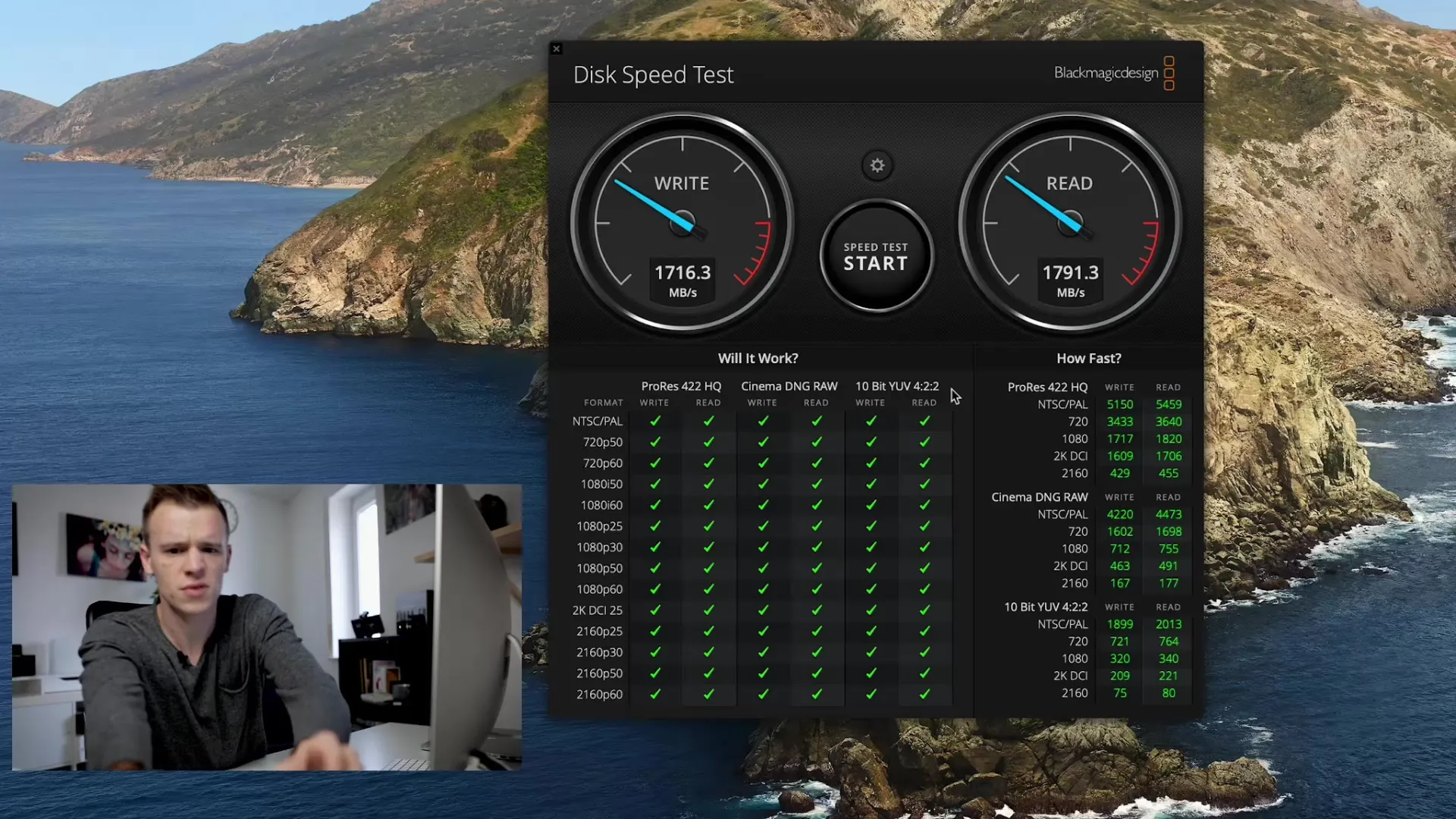
5. Alternatif Penyimpanan Hard Drive
Jika Anda secara teratur memproses volume data besar, pertimbangkan untuk membeli NAS (Network Attached Storage). Ini memungkinkan Anda untuk menyimpan sejumlah besar data secara terpusat dan menawarkan kecepatan serta keamanan yang lebih tinggi untuk proyek jangka panjang.
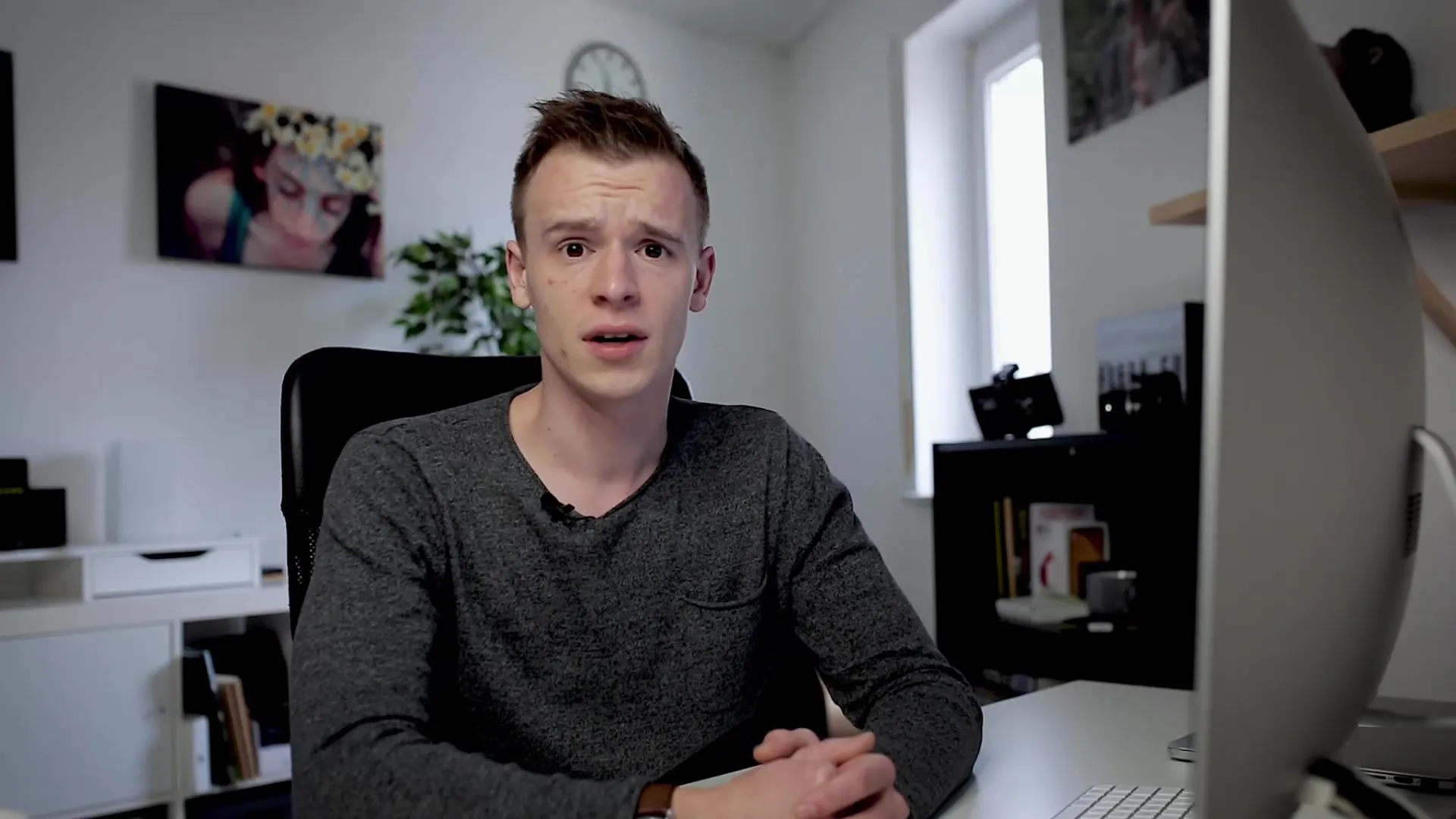
6. Buat File Proxy untuk Pekerjaan yang Efisien
Jika Anda menemukan bahwa perangkat keras Anda tidak cukup kuat, buatlah file proxy dengan resolusi yang lebih rendah. Arahkan ke pengaturan pemutaran di DaVinci Resolve dan aktifkan mode proxy. Anda dapat memilih antara setengah dan seperempat resolusi, tergantung pada kebutuhan proyek Anda.
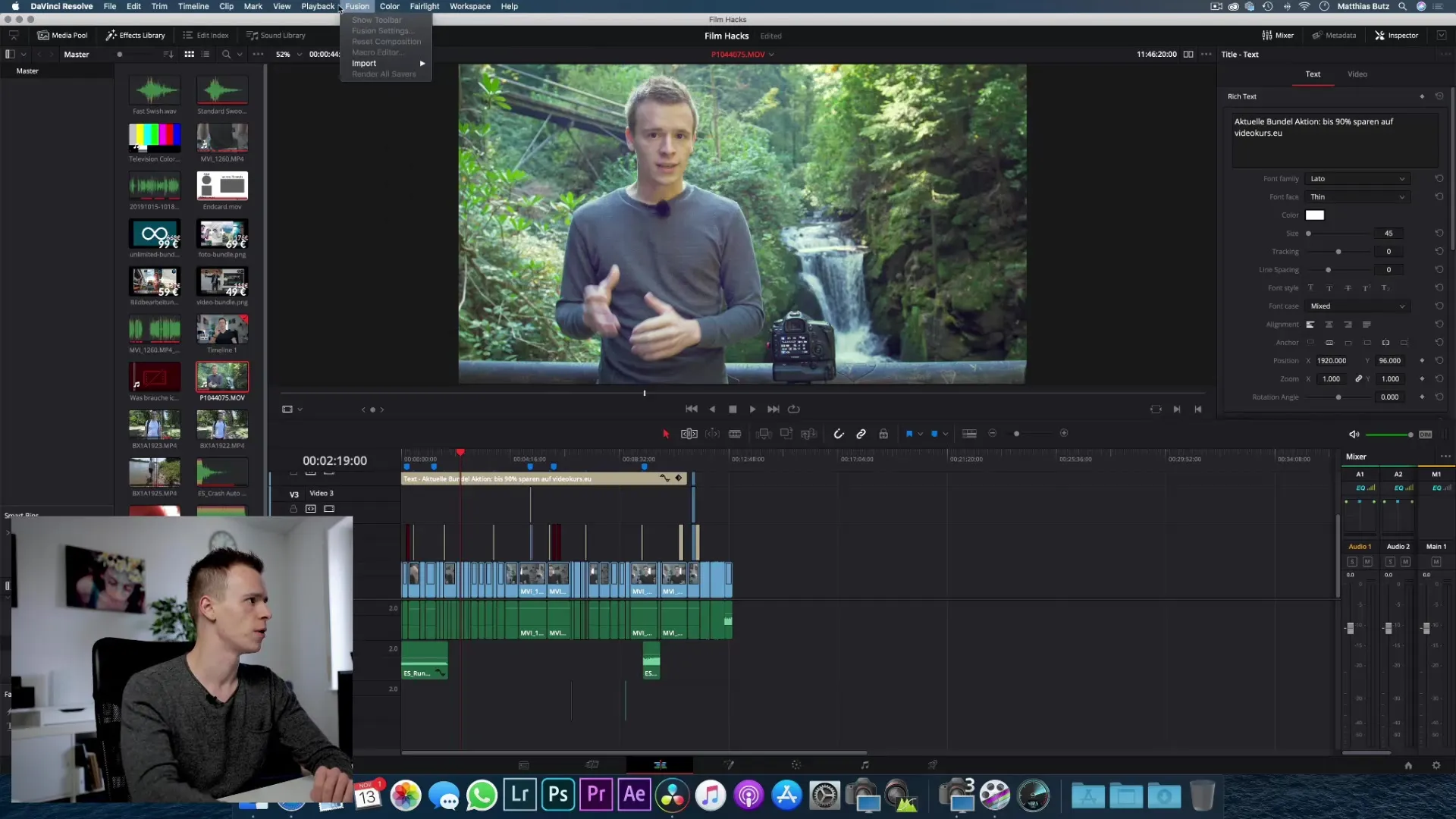
7. Hasilkan Media yang Dioptimalkan
Untuk membuat file proxy, klik kanan pada file video yang diinginkan dan pilih "Generate Optimized Media". DaVinci Resolve kemudian akan membuat salinan video dengan resolusi lebih rendah yang Anda pilih, sehingga pengeditan menjadi lebih lancar.
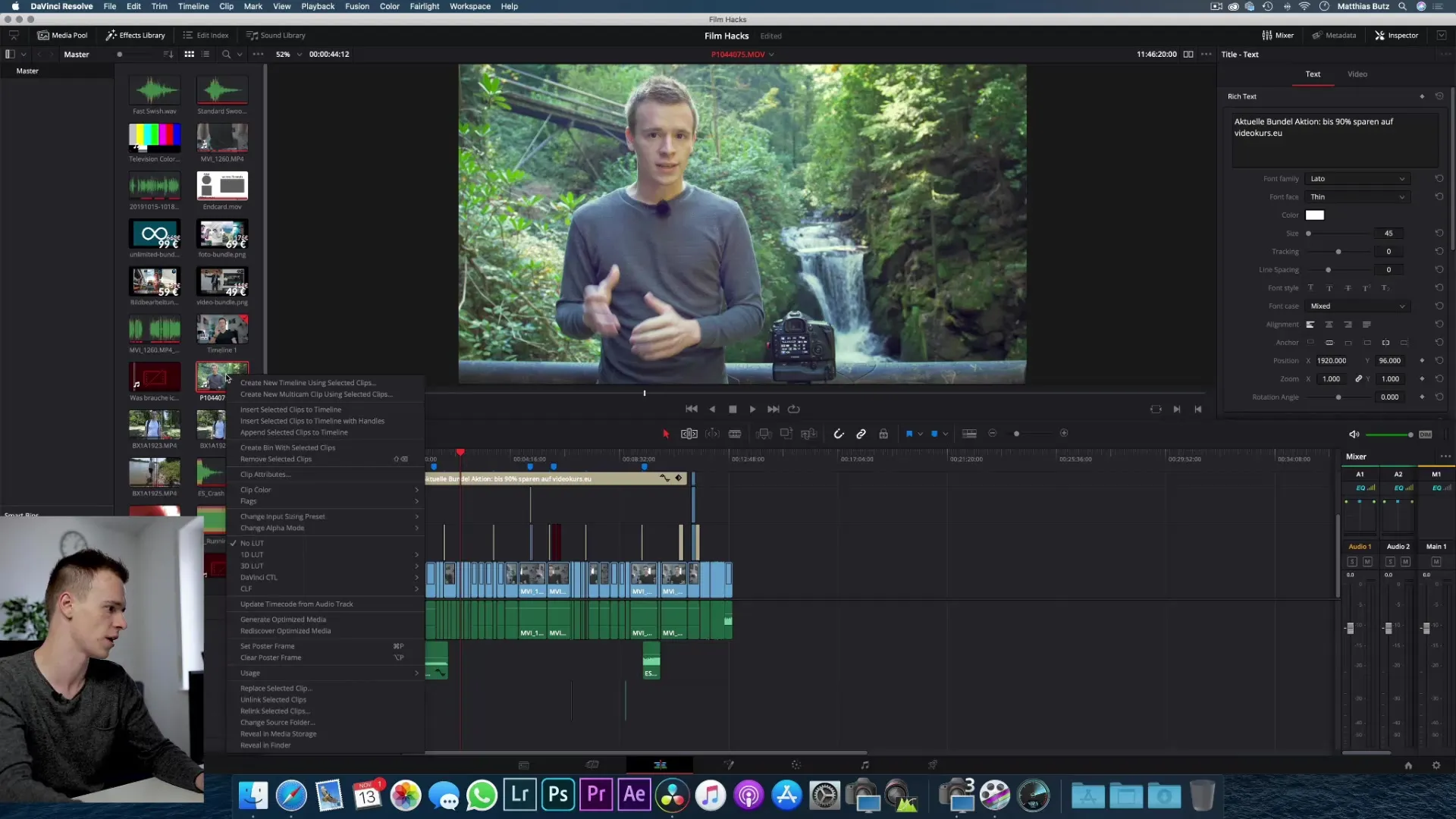
8. Pantau Kinerja dalam Pemutaran
Perhatikan saat bekerja dengan proxy jumlah frame per detik yang dapat disediakan sistem Anda. Periksa apakah pemutaran berjalan lancar dan tidak tersendat. Ini membantu memastikan bahwa Anda bekerja dengan material Anda secara efisien.
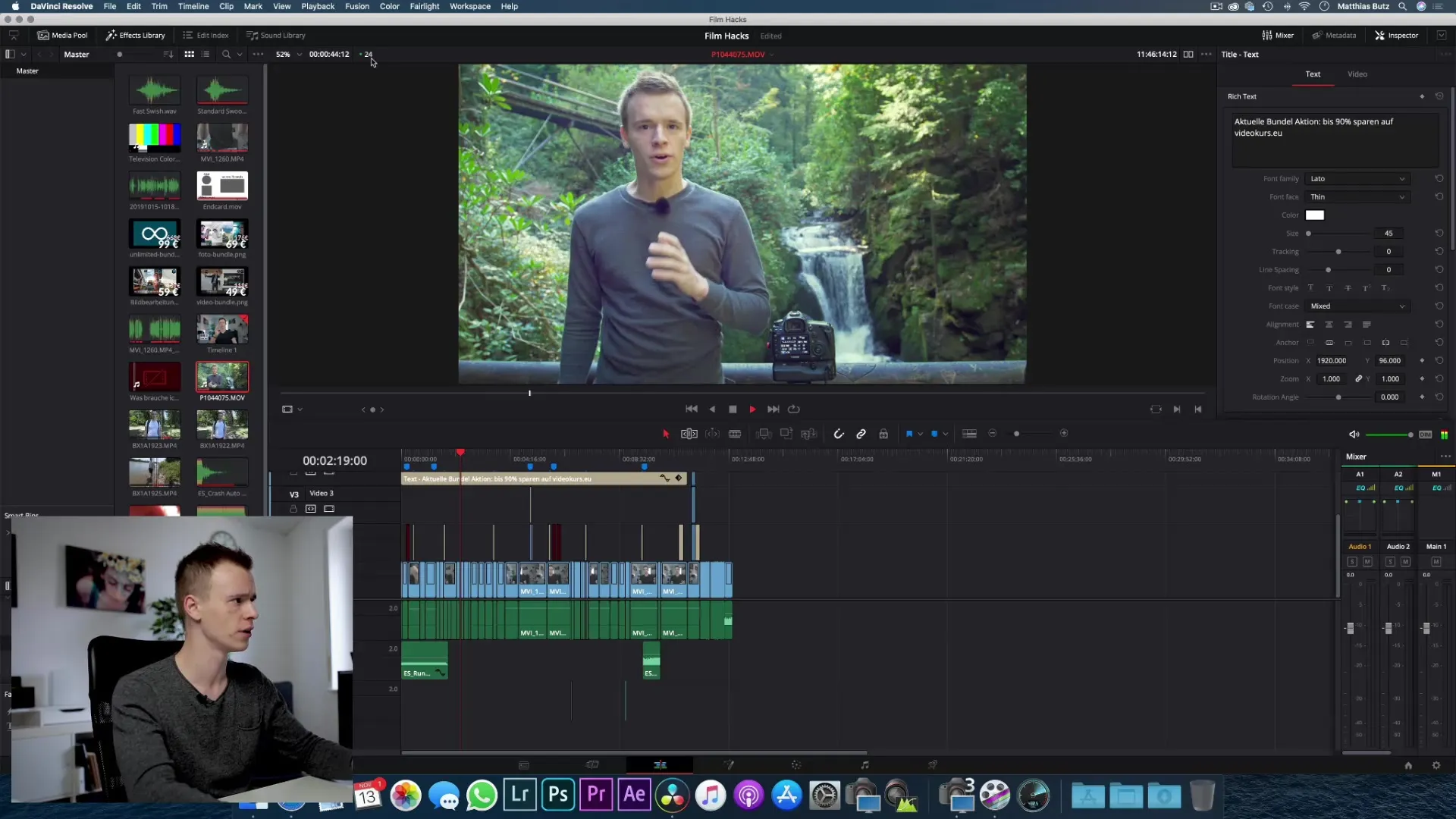
9. Ekspor Proyek Anda
Setelah Anda selesai melakukan pemotongan, ekspor proyek Anda. DaVinci Resolve akan merujuk ke file video asli dan merender produk akhir dalam kualitas penuh. Ini mungkin memerlukan waktu tergantung pada ukuran proyek dan kinerja sistem Anda.
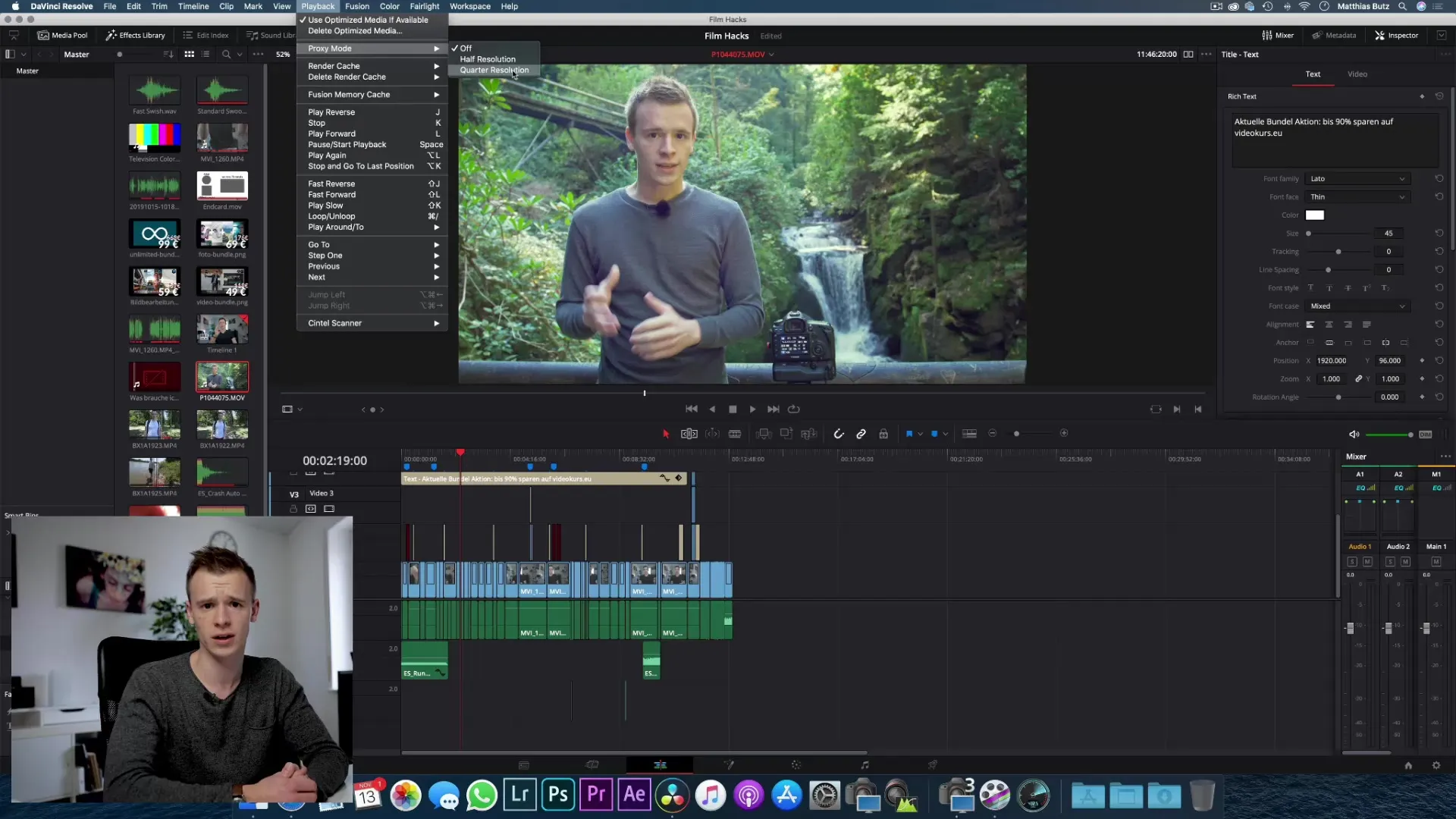
Ringkasan – Tutorial DaVinci Resolve: Mengunduh Bahan Mentah
Dalam tutorial ini, Anda telah belajar bagaimana mendapatkan bahan mentah untuk memulai di DaVinci Resolve dan bagaimana memeriksa kinerja hard drive Anda. Anda juga dapat mengenal cara membuat file proxy untuk mengoptimalkan alur kerja Anda, sehingga meningkatkan pekerjaan pengeditan Anda. Dengan dasar-dasar ini, Anda siap untuk mengedit video Anda secara kreatif dan efisien.
Pertanyaan yang Sering Diajukan
Apa yang saya butuhkan untuk bekerja dengan DaVinci Resolve?Perangkat keras yang sesuai, DaVinci Resolve, dan bahan mentah untuk berlatih.
Bagaimana cara memeriksa kecepatan hard drive saya?Gunakan Disk Speed Test dari Blackmagic untuk menguji kecepatan baca dan tulis.
Apa itu file proxy?File proxy adalah salinan dari file video dengan resolusi lebih rendah yang memudahkan pemotongan.
Bagaimana cara mengekspor proyek saya yang sudah selesai?Setelah Anda menyelesaikan pemotongan, Anda dapat mengekspor proyek di DaVinci Resolve dengan pergi ke "Render".
Apakah hard drive eksternal cocok untuk pengeditan video?Ya, asalkan mereka menyediakan kecepatan yang cukup dan ruang penyimpanan yang memadai.


